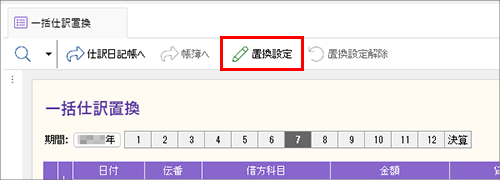
[一括仕訳置換]ウィンドウでは、仕訳項目を一括置換できます。
置換できる項目は以下のとおりです。([消費税設定]ダイアログの[課税方式]などの設定によって異なります。)
・日付
・科目
・税区分
・税率
・税計算区分
・摘要
・課税仕入経過措置に関する税区分(詳細)
・取引先
・少額特例の補正
ここでは
手順
| 1. | ナビゲーションバーの分類[メニュー]から、[帳簿・伝票]→[一括仕訳置換]をクリックします。 |
[一括仕訳置換]ウィンドウが表示されます。
| 2. | [期間]で[7]をクリックし、7月の仕訳のみを表示します。 |
期間を選択したり、仕訳を検索(詳細)したりして、項目を置換する対象の仕訳を表示してください。
| 3. | コマンドバーの[置換設定]ボタンをクリックします。 |
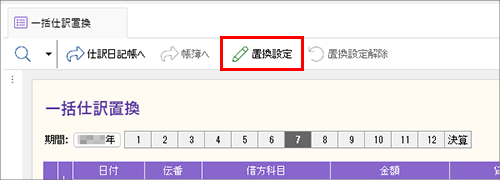
| 4. | [置換設定]ダイアログが表示されるので、以下のように設定します。 |
| ・ | 置換する項目:日付 |
| ・ | 置換前:0720 |
| ・ | 置換後:0718 |
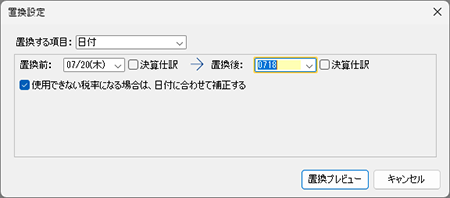
メモ:日付を置換する場合
[使用できない税率になる場合は、日付に合わせて補正する]にチェックを付けると、置換後の日付で使用できない税率があった場合に使用可能な税率に補正します。
メモ:取引先を置換する場合
[取引の日付・科目と置換後の取引先で、税区分も置換する]にチェックを付けると、課税仕入経過措置に関する税区分から経過措置を適用しない税区分への置換、または逆の置換を行います。
メモ:少額特例の補正を行う場合
金額が税込1万円未満の課税仕入の仕訳(適格請求書発行事業者の登録日以降の日付)について、課税仕入経過措置に関する税区分から経過措置を適用しない税区分に一括置換します。
登録日が現在開いている会計データの年度より前の場合、[登録日]には期首日を入力してください。
| 5. | [置換プレビュー]ボタンをクリックします。 |
| 6. | 表示されたプレビューを確認します。 |
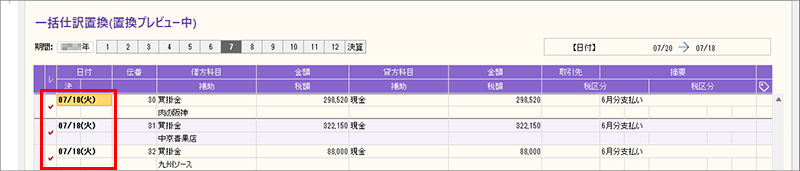
変更される項目が太字で表示され、赤いチェックが付きます。
置換しない仕訳がある場合はチェックをはずしてください。
| 7. | コマンドバーの[登録]ボタンをクリックします。 |
| 8. | 確認のメッセージが表示されるので、[はい]ボタンをクリックします。 |
| 9. | 置換が終了したことを知らせるメッセージが表示されるので、[OK]ボタンをクリックします。 |
取引先の事業者区分を変更した後に、課税仕入経過措置に関する税区分から経過措置を適用しない税区分への置換、または逆の置換を行います。
この機能は、事業者区分の変更後に取引先名簿のメッセージやアイコンから[一括仕訳置換]ウィンドウを開いた場合のみ有効です。
手順
| 1. | [取引先名簿]ウィンドウで取引先の事業者区分を変更し、表示されたメッセージや  (一括仕訳置換へ)から[一括仕訳置換]ウィンドウを開きます。 (一括仕訳置換へ)から[一括仕訳置換]ウィンドウを開きます。 |
メモ:置換する内容の確認
コマンドバーの[置換設定]ボタンから[置換設定]ダイアログを表示すると、置換する内容を確認できます。
確認後は[キャンセル]ボタンをクリックしてダイアログを閉じてください。
メモ:取消日・失効日を設定した場合
取消日または失効日を設定した取引先の場合、置換対象期間が登録日・取消日・失効日に応じて変わります。
| 2. | プレビューが表示されるので、内容を確認します。 |
変更される項目が太字で表示され、赤いチェックが付きます。置換しない仕訳がある場合はチェックをはずしてください。
| 3. | コマンドバーの[登録]ボタンをクリックします。 |
| 4. | 確認のメッセージが表示されるので、[はい]ボタンをクリックします。 |
| 5. | 置換が終了したことを知らせるメッセージが表示されるので、[OK]ボタンをクリックします。 |
メモ:一部の仕訳を置換しなかった場合
手順2でチェックをはずした場合、一括置換後も[取引先名簿]ウィンドウで  (一括仕訳置換へ)が表示されたままになります。
(一括仕訳置換へ)が表示されたままになります。
置換の必要がないと確認が取れている場合など、取引先の行を右クリックして表示されたメニューから[一括仕訳置換ジャンプ解除]をクリックすると表示を消すことができます。
以下の仕訳・項目は対象にならず、置換することはできません。
| ・ | 入力制限期間内の仕訳 |
| ・ | 家事関連費按分で作成した仕訳 |
| ・ | 入金伝票の借方科目 |
| ・ | 出金伝票の貸方科目 |
| ・ | 科目設定で税計算区分が変更不可になっている場合、その科目の税計算区分 |
入金伝票の借方科目/出金伝票の貸方科目を置換したい場合は、[仕訳日記帳]ウィンドウで変更してください。